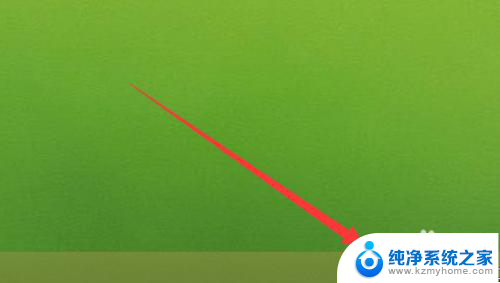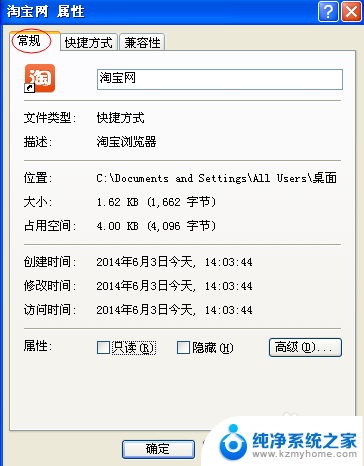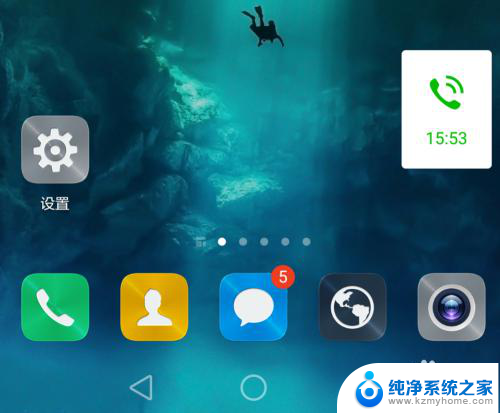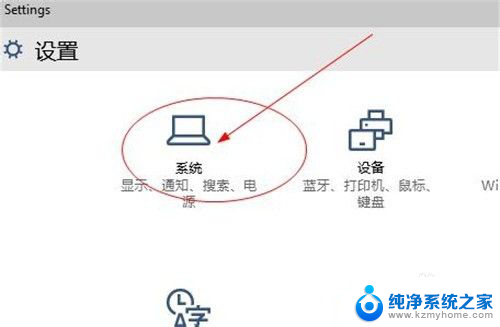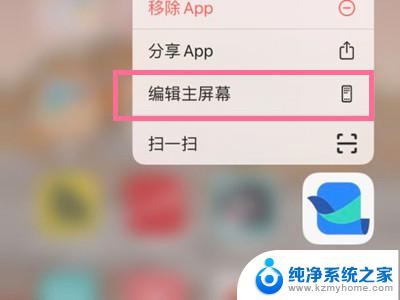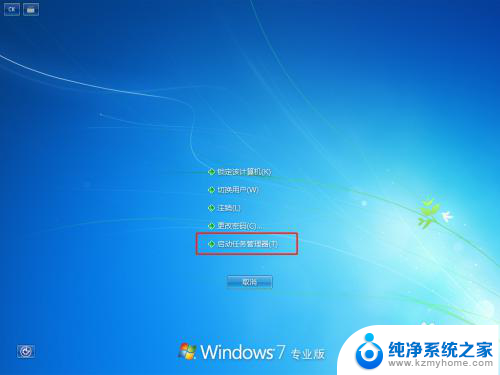怎样把微信图标隐藏起来 如何隐藏电脑任务栏微信等图标
更新时间:2024-07-07 12:46:53作者:xiaoliu
在日常使用电脑或手机时,我们可能会因为某些原因想要将微信图标隐藏起来,以保护隐私或减少干扰,隐藏微信图标的方法有很多种,可以通过调整设置或使用第三方工具来实现。而在电脑任务栏隐藏微信等图标也是一种常见需求,通过简单的操作,我们可以轻松地将这些图标隐藏起来,提高工作效率和保护个人隐私。
具体方法:
1.我们打开电脑,首先看到的是屏幕下方任务栏上有微信登录的小图标。

2.将鼠标放在任务栏上,右击,在出现的菜单里单击“属性”按钮
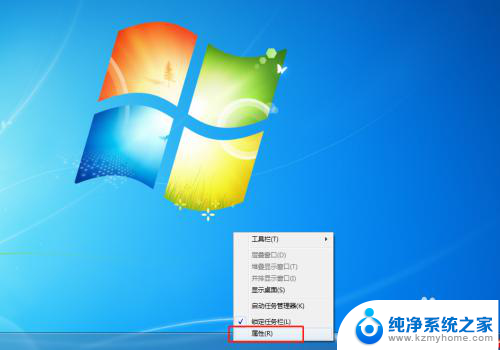
3.在谈跳出的页面里单击“自定义”,在新的页面里我们可以看到右边的“行为”栏为灰色
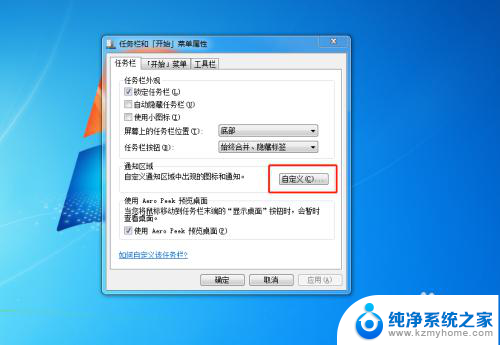
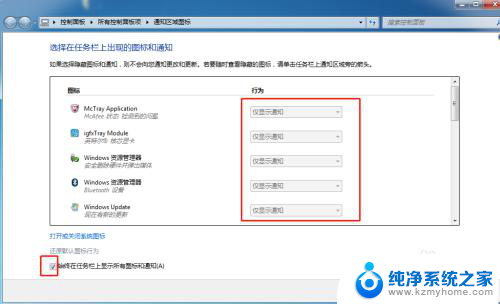
4.将左下角的勾去掉就可以编辑了,编辑完“行为”栏后单击确定
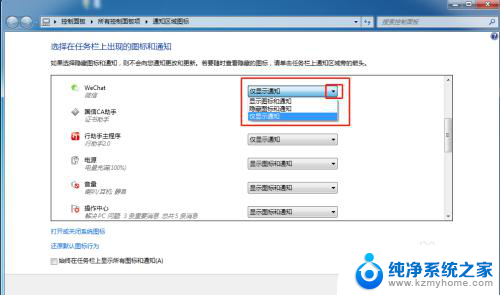
5.设置完后可以看到右下方不再出现微信图标

6.单击右下角向上的小箭头,则出现隐藏的图标,也可以按以上方法设置图标显示出来

以上就是如何隐藏微信图标的全部内容,如果有需要的用户,可以按照以上步骤进行操作,希望对大家有所帮助。